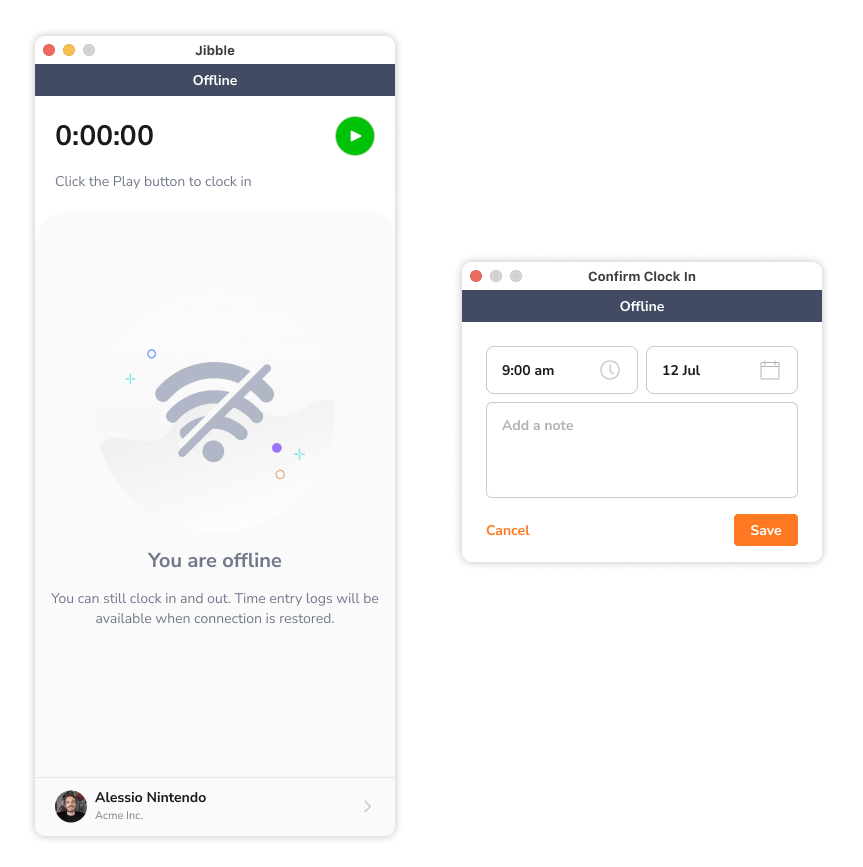هل يمكن تتبع الوقت في برنامج جبِل للكمبيوتر عند عدم الاتصال بالإنترنت؟
اكتشف كيف يضمن متتبع جِبل للوقت على الكمبيوتر تتبع الوقت بسلاسة حتى بدون اتصال بالإنترنت
يوفر متتبع جبِل للوقت على الكمبيوتر إمكانيات قوية لتتبع الوقت من أجل راحتك. ولضمان أنه يمكنك متابعة وقتك حتى عندما لا تكون متصلاً بالإنترنت، يقدم جبِل تتبعًا للوقت دون الاتصال بالإنترنت.
مع برنامج جبِل على الكمبيوتر، يتم تفعيل وضع عدم الاتصال بشكل افتراضي وينطبق على جميع الخطط – المجانية، والمميزة، والمتقدمة. تضمن هذه الميزة أن يمكنك بسهولة تتبع الوقت على الكمبيوتر بدون اتصال بالإنترنت.
في هذا المقال:
قيود وضع عدم الاتصال بالإنترنت
أثناء تتبع الوقت في وضع عدم الاتصال بالإنترنت، يرجى أن تكون على علم بالقيود التالية:
- لا يمكن تحديد الأنشطة والمشاريع.
- لا تتوفر فترات الراحة؛ يمكنك فقط تسجيل الدخول والخروج.
- يتم تعطيل التذكيرات وتسجيل الخروج التلقائي.
مهم❗: يمكن أن تتجاوز الإدخالات دون الاتصال بالإنترنت بعض القيود على تتبع الوقت، مثل قيود جدول العمل ومتطلبات المشروع/النشاط. سيتم تمييز الإدخالات غير المتصلة بالإنترنت برمز “غير متصل بالإنترنت” في سجلات الدوام.
تتبع الوقت في وضع عدم الاتصال بالإنترنت
إليك كيفية تتبع الوقت باستخدام برنامج جبِل على الكمبيوتر دون اتصال بالإنترنت:
- تأكد من تحميل وتثبيت برنامج جبِل على الكمبيوتر الخاص بك.
- قم بتشغيل برنامج الكمبيوتر وقم بتسجيل الدخول إلى حساب جبِل الخاص بك.
- عند التشغيل بدون الاتصال بالإنترنت، ستلاحظ شعار “غير متصل” في أعلى شاشة ساعة الحضور.
- انقر على زر التشغيل الأخضر، أضف ملاحظة إذا لزم الأمر، وانقر على حفظ لتسجيل الدخول “Save to clock in“.

- عند اكتمال عملك، انقر على زر التوقف الأحمر وانقر على حفظ “Save” لتسجيل الخروج.
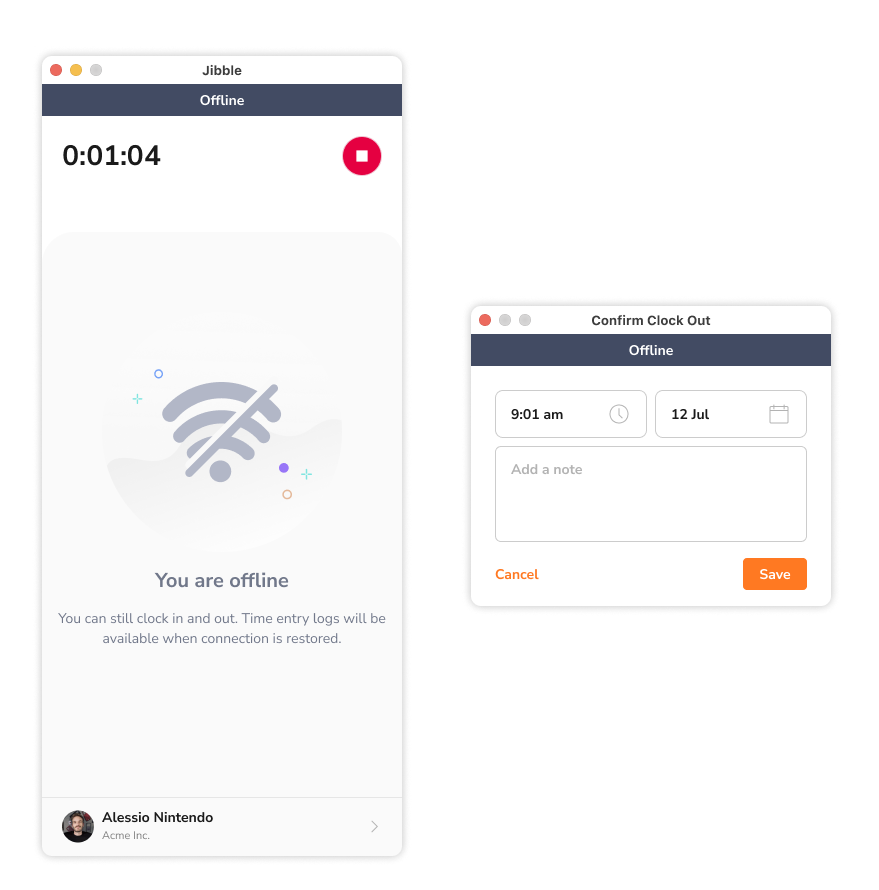
عند تفعيل التقاط صور الشاشة، سيتم الاستمرار في التقاط صور الشاشة حتى بدون الاتصال بالإنترنت. سيتم الاحتفاظ بإدخالات الوقت واللقطات على جهازك محليًا، أثناء عدم الاتصال بالإنترنت، وسيتم مزامنتها تلقائيًا عند استعادة الاتصال بالإنترنت.
لمزيد من المعلومات حول ميزة التقاط صور الشاشة، راجع مقالنا حول كيفية عمل التقاط صور الشاشة.